1. はじめに
Turbonomicは、アプリケーション・リソース管理(ARM)ツールです。
エージェントレスで、APIを介して、アプリケーション、インフラストラクチャを検出し、監視を行います。
Turbonomicの特徴的な機能は3点です。
1. インフラからアプリまでの依存関係を視覚化
そして、ドリルダウンすると各構成(アプリ、VM、ストレージなど)の性能情報の詳細を確認できる

2. リソースの最適化(自動実行もできる)
AIを使ったCPU、メモリの増減の提案、リソースの空いている他のクラスターへの移動など、手動実行から自動実行対応
3. What-If分析を用いたコストレポートを使ったコストの最適化
現在のリソースの使用量と クラウドの料金テーブルと支払い状況(APIで取得)から算出されたコストレポートが、ダッシュボードで表示されます。
例えば、ついついプロジェクトの初めでは、オーバースペックでインスタンスを発注しがちですが、Turbonomicが継続的に、メトリック・料金を監視してWhat-if分析の結果をダッシュボードで表示されるので、どれだけコスト削減できるのか、常に確認できるので便利ですね
2021年6月時点では、日本語の情報がほとんど無い状態ですので、個人で検証した内容について、
まずは、Turbonomicを OpenShiftクラスターに Operatorを使ってインストールを行う手順について書きたいと思います。
この投稿は、個人で検証した内容ですので、あくまでも参考情報としてご活用ください。
2. 前提条件
必要なもの
3. TurbonomicのOpenShiftクラスターへのインストール手順
1. turbonomicプロジェクトを作成します。
$ oc new-project turbonomic
2. turbonomicプロジェクトに対して次のコマンドを実行して、 Turbonomic Platform Operatorに必要なロールと権限を割り当てます。
$ oc project turbonomic
$ oc create -f https://raw.githubusercontent.com/turbonomic/t8c-install/master/operator/deploy/cluster_role.yaml
clusterrole.rbac.authorization.k8s.io/t8c-operator created
$ oc create -f https://raw.githubusercontent.com/turbonomic/t8c-install/master/operator/deploy/cluster_role_binding.yaml
clusterrolebinding.rbac.authorization.k8s.io/t8c-operator created
$ oc adm policy add-scc-to-group anyuid system:serviceaccounts:turbonomic
securitycontextconstraints.security.openshift.io/anyuid added to groups: ["system:serviceaccounts:turbonomic"]
3. OpenShiftの Operator Hubで Turbonomic Platform Operatorをインストールします。
フィルター(" turbonomic")を使って絞り込んで、Turbonomic Platform Operatorを探してクリックします。
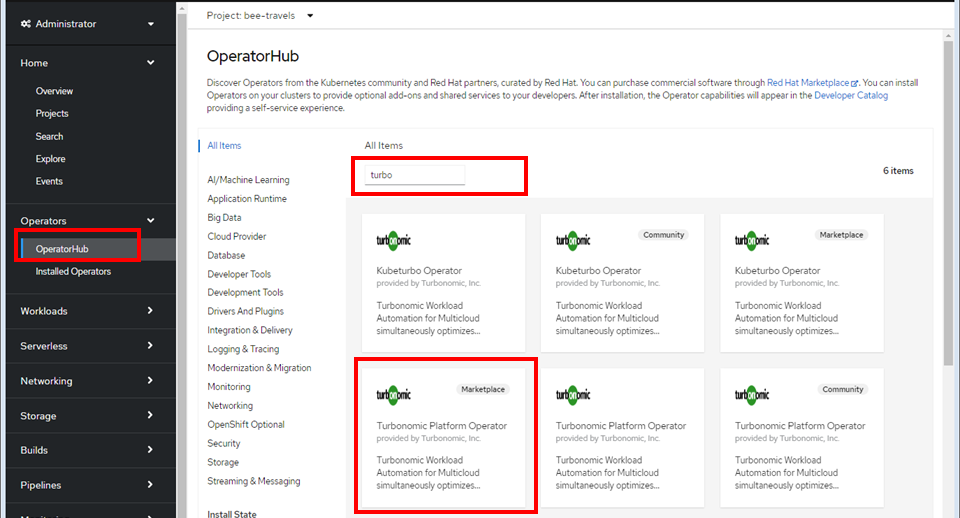
4. Turbonomic Platform Opertorの "install" ボタンを押します。
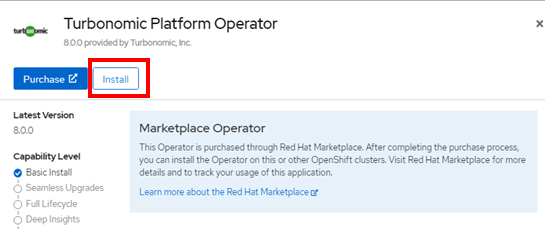
5. "A specific namespace on the cluster" を 選択して "Installed Namespace"に turbonomic プロジェクトを選択して Installボタンをクリックします。
これでturbonomicプロジェクトのみにOperatorが導入されるようになります。
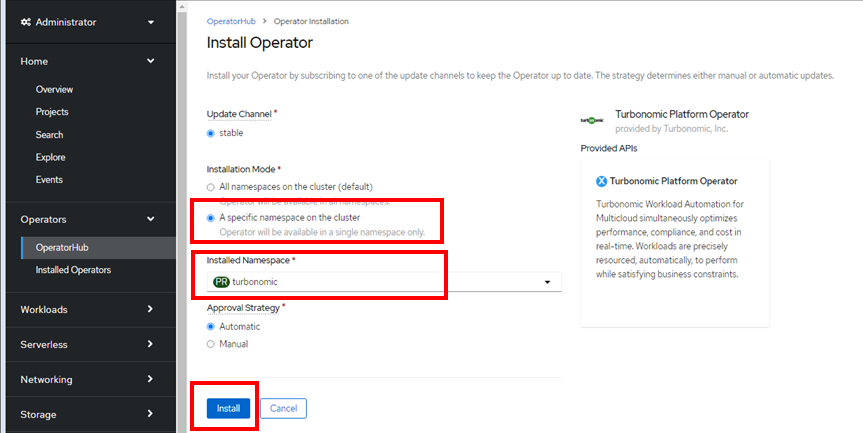
6.インストールされた Turbonomic Platform Operatorは OpenShiftのメニューInstalledOperatorsに表示されます。
"InstalledOperators"、"Turbonomic Platform Operator" の順番にクリックします。
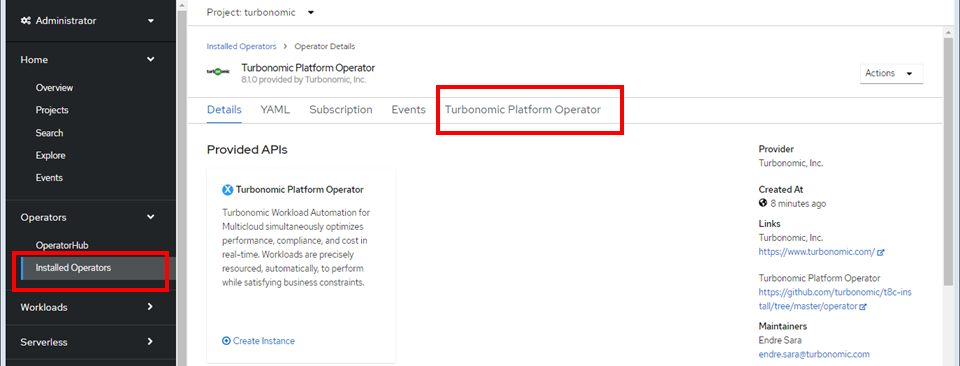
7."Create XL"をクリックし、"XL"のリソースのインスタンスを作成します。
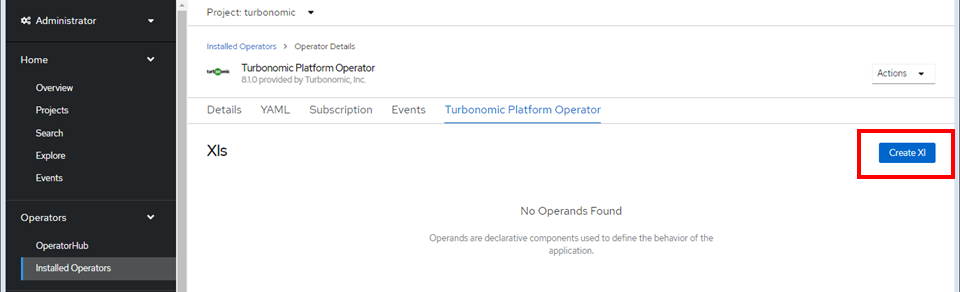
8.次のオプションを有効にします。
- Kubeturbo(ローカルクラスタ管理用)
- Instana : Instanaをデータソースに設定
- OpenShiftIngress : Turbonomicダッシュボードにアクセスする為の OpenShiftのRoute作成
そして、オプションのリストの最下部までスクロールし、"Create"ボタンをクリックします。
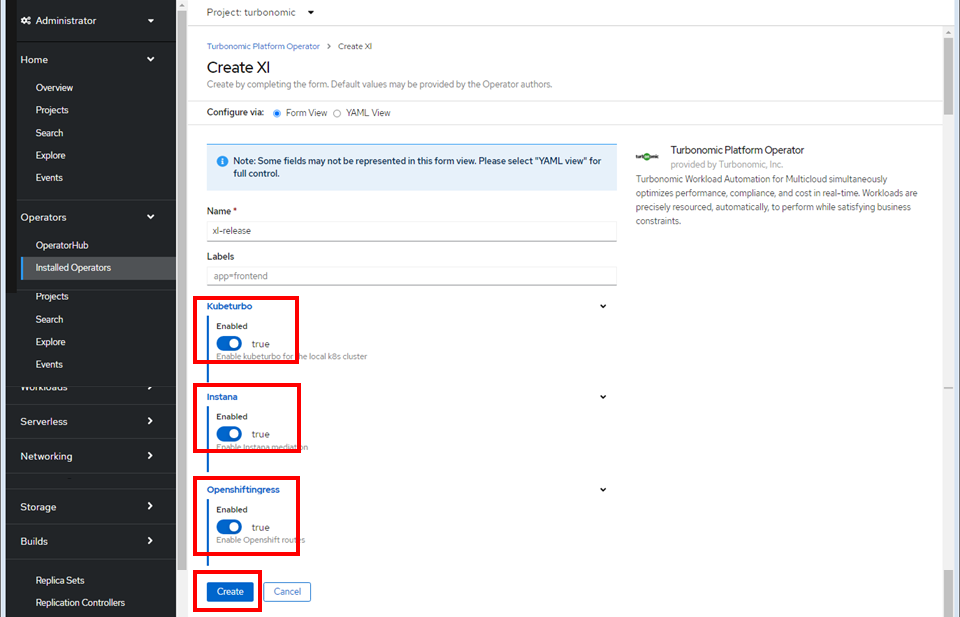
9.Turbonomicダッシュボードに接続します。 OpenShiftのメニューの " Networking>Route"セクションで、"api-turbonomic"で始まるリンクをクリックしてダッシュボードを開きます。
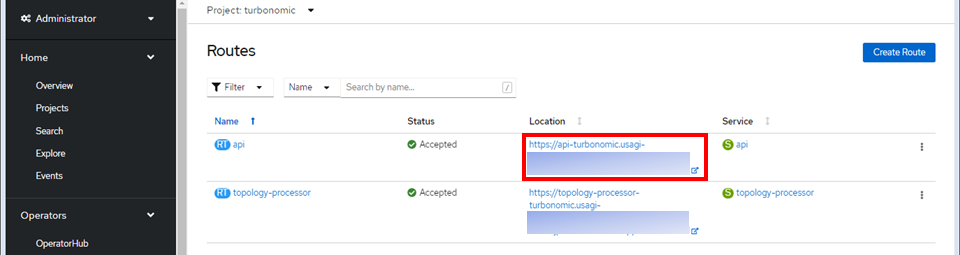
10.管理者のユーザー名とパスワードを設定すると、"Hello and welcome!"の画面が表示され、" LETS' GO"をクリックします。
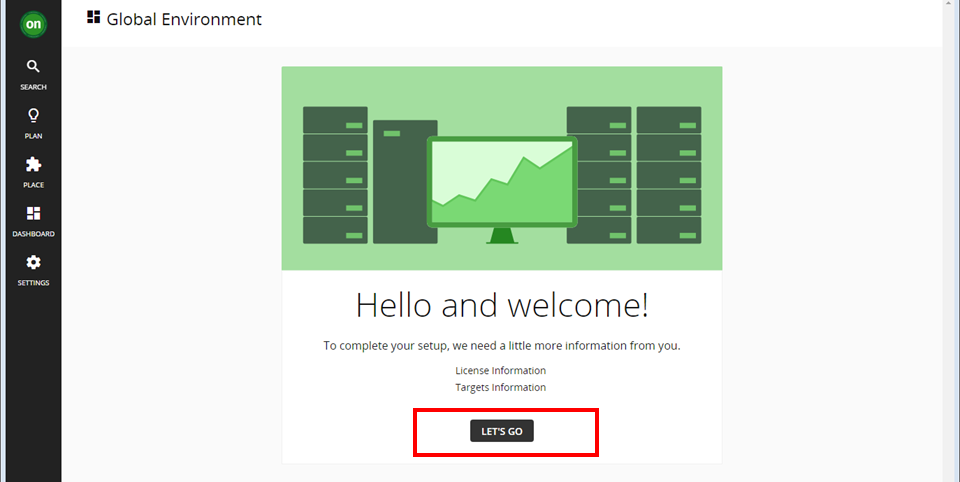
11."IMPORT LICENSE"ボタンをクリックしTurbonomicのライセンスを登録します。
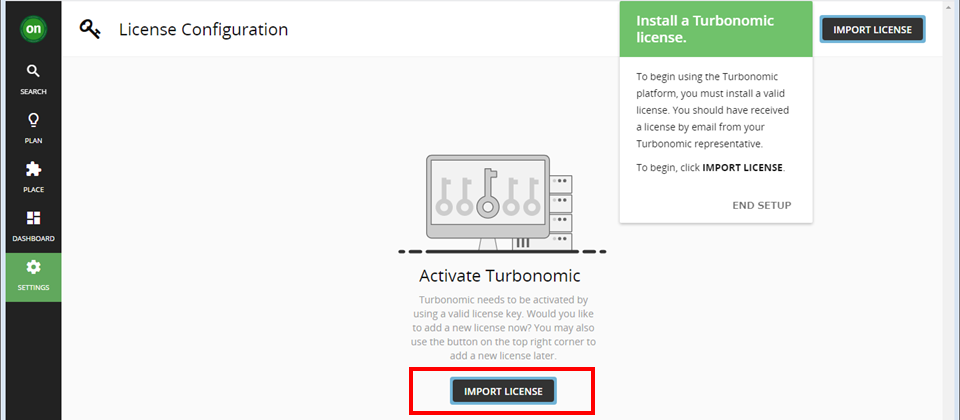
12.赤枠の"Turbonomic-key"と書かれている箇所にライセンスキーファイルをドラッグ&ペーストをし、"SAVE"ボタンをクリックして登録します。
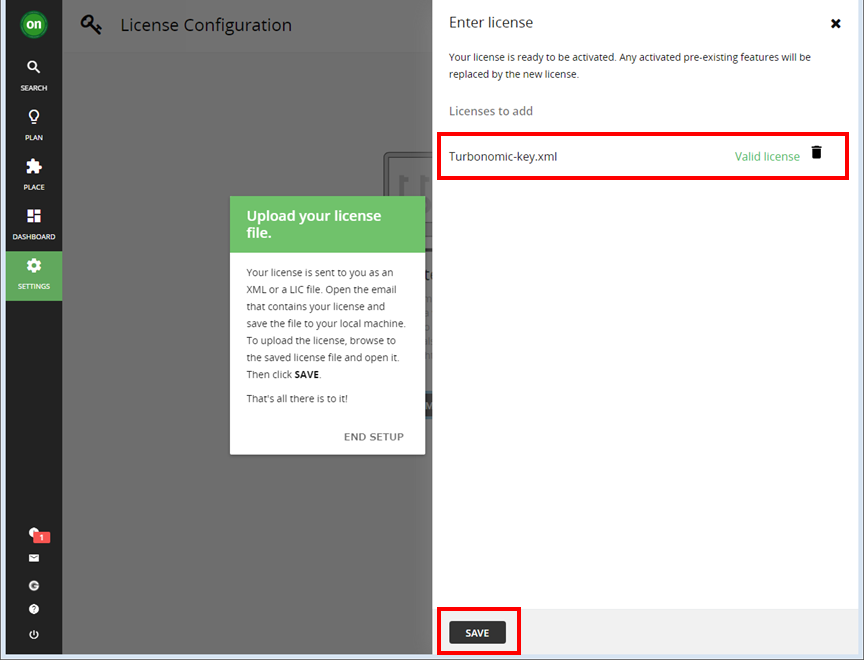
13."License added!" と表示されライセンス登録が終了しました。
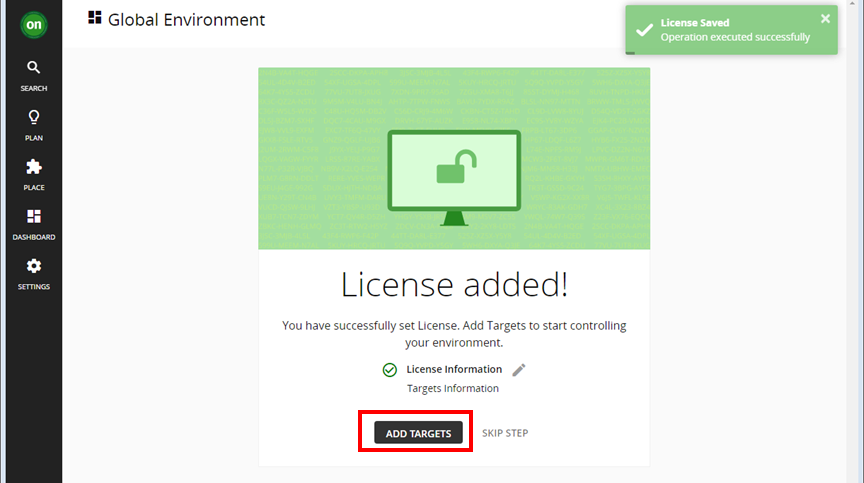
4. 最後に
これで、Turbotonic自体は単体で使えるようになりました。
次にTurbonomicをInstanaに接続して TurbonomicがInstanaからメトリックを収集できるようにします。
この投稿では、長くなったので、続きは別の投稿
「 Turbonomic のOpenShiftへのインストール (Instana連携編)」で触れたいと思います。
#bestpractice
#turbonomic#Instana#Openshift#microservices#BestPractices